Işık, fotografi ve resim düzenlemede kritik bir unsurdur. Duyguları uyandırma gücüne sahip ve resimleri canlı hale getirebilir. Bu eğiticide, basit yöntemlerle Photoshop’ta ışık noktaları eklemeyi öğrenerek, karakter portrelerine daha fazla derinlik ve yaşam katmayı öğreneceksin. Bu süreçte, resmine ekstra bir hava katacak ince bir parıltıya odaklanacaksın. Hadi hemen başlayalım.
En önemli bulgular
- Işık noktaları ekleyerek resmindki duyguları yoğunlaştırabilirsin.
- Işık noktaları için yeni bir katman oluşturmak, düzenlemeleri orijinal resim üzerinde karıştırmadan yapmanı sağlar.
- Yumuşak bir ışık efekti elde etmek için doğru fırça boyutunu ve ayarlarını seç.
- Işık noktalarının konumu ve opaklığı, nihai sonuç için kritik öneme sahiptir.
Aşama Aşama Kılavuz
1. Işık noktaları için yeni katman oluştur
Yeni bir ışık efekti eklemek için, yeni bir katman oluşturarak başlayın. Bu, orijinal resmi etkilemeden değişiklik yapmanı sağladığı için kritiktir.
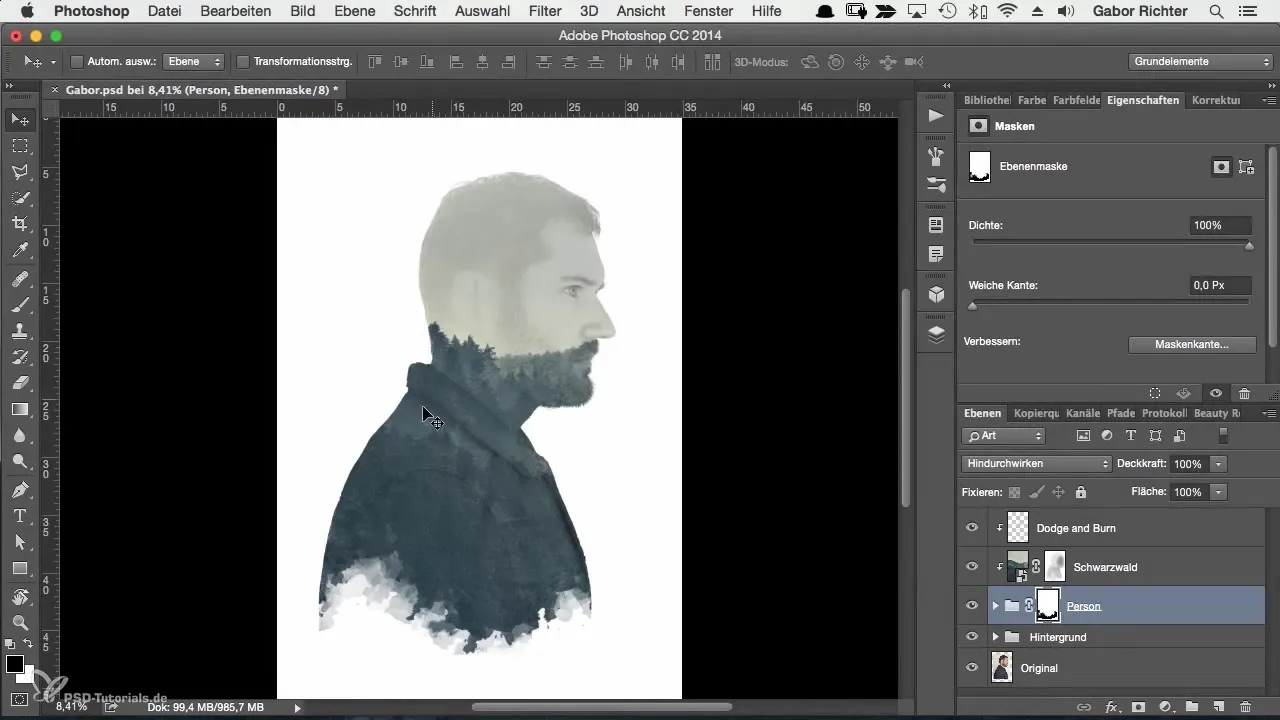
2. Fırça seç ve ayarla
Fırça kütüphanesinden yumuşak bir fırça seç. Geçişin pürüzsüz olabilmesi için sertliği %0 olarak ayarladığından emin ol. Başlangıçta boyut 350 piksel olabilir, bu da yeterli bir ışık efekti elde etmene yardımcı olur. Işık noktasını daha belirgin hale getirmek için opaklığı %100 olarak ayarla.
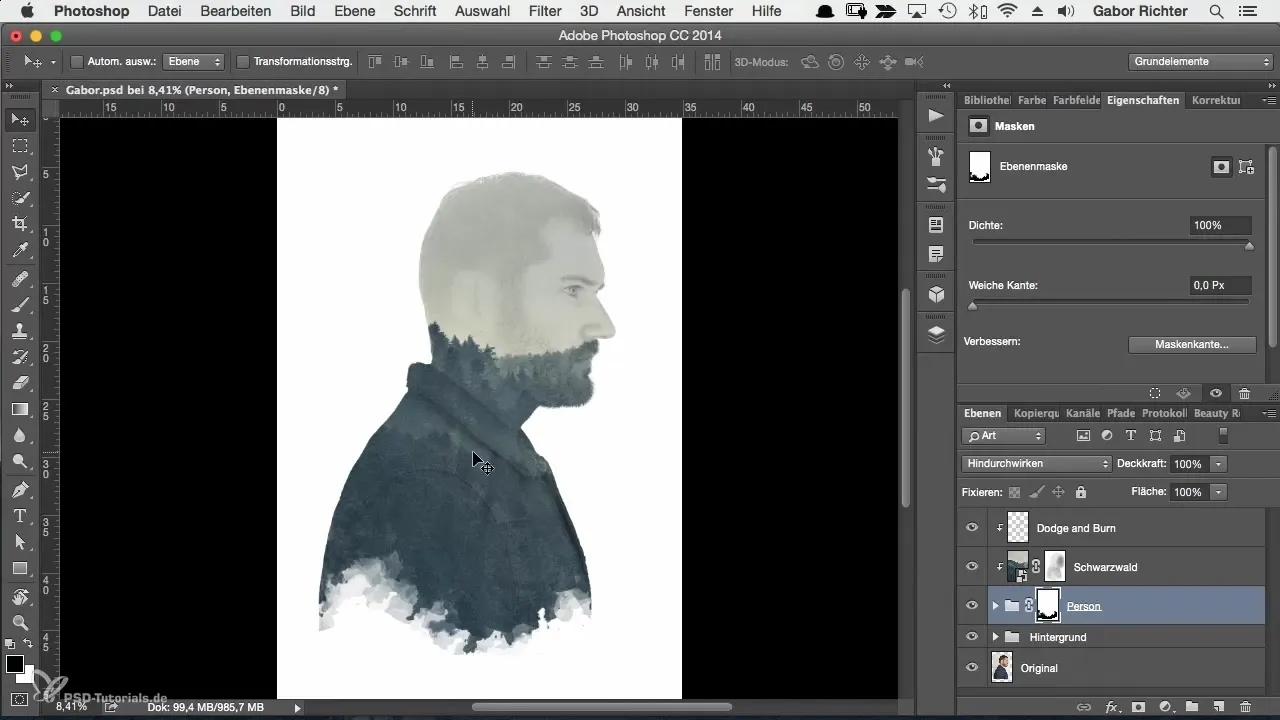
3. İlk ışık noktasını yerleştir
Beyaz bir altyüz rengi seç ve istediğin yere bir nokta boya – örneğin, modelinin boynuna. Bu, görüntüye hemen ince bir ışık parıltısı katarak daha canlı görünmesini sağlar.
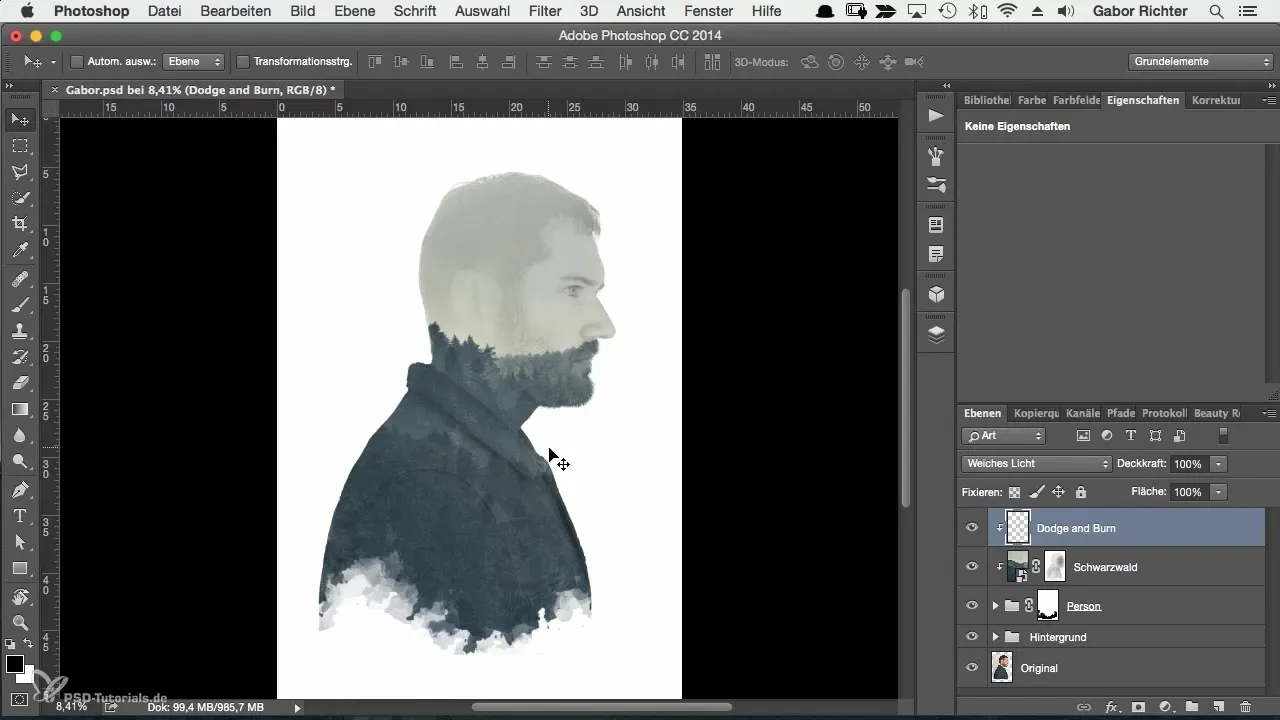
4. Işık noktasını dönüştür
Işık noktasının boyutunu ayarlamak için dönüştürme komutlarını kullan. Işık noktasını istenen boyuta ölçeklendirirken Alt ve Shift tuşlarına basılı tut. Böylece, ışık noktasının orantılı kalmasını sağlarsın.
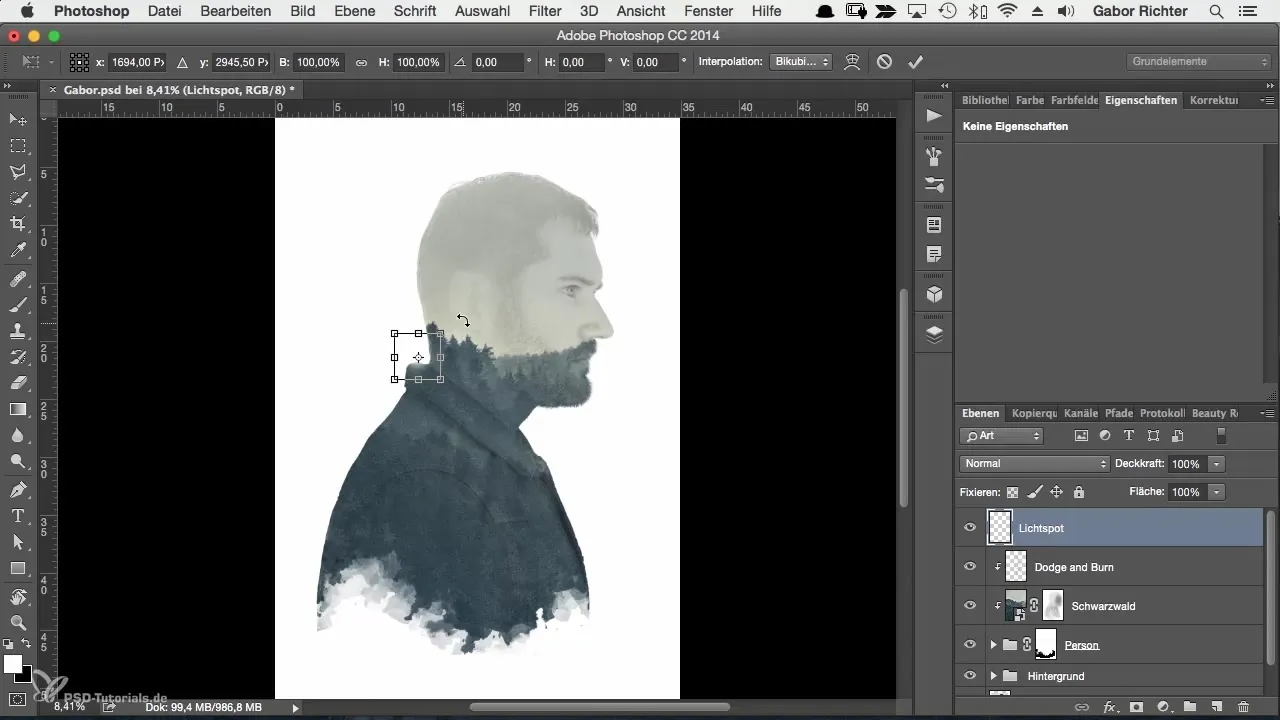
5. İlk ışık noktasının opaklığını ayarla
Işık noktası doğru yerde olduğunda, opaklığı azaltabilirsin. %60-80'lük bir opaklık, ışık noktasını daha doğal hale getirir. Bu değerlerle deney yaparak mükemmel dengeyi bulana kadar devam et.
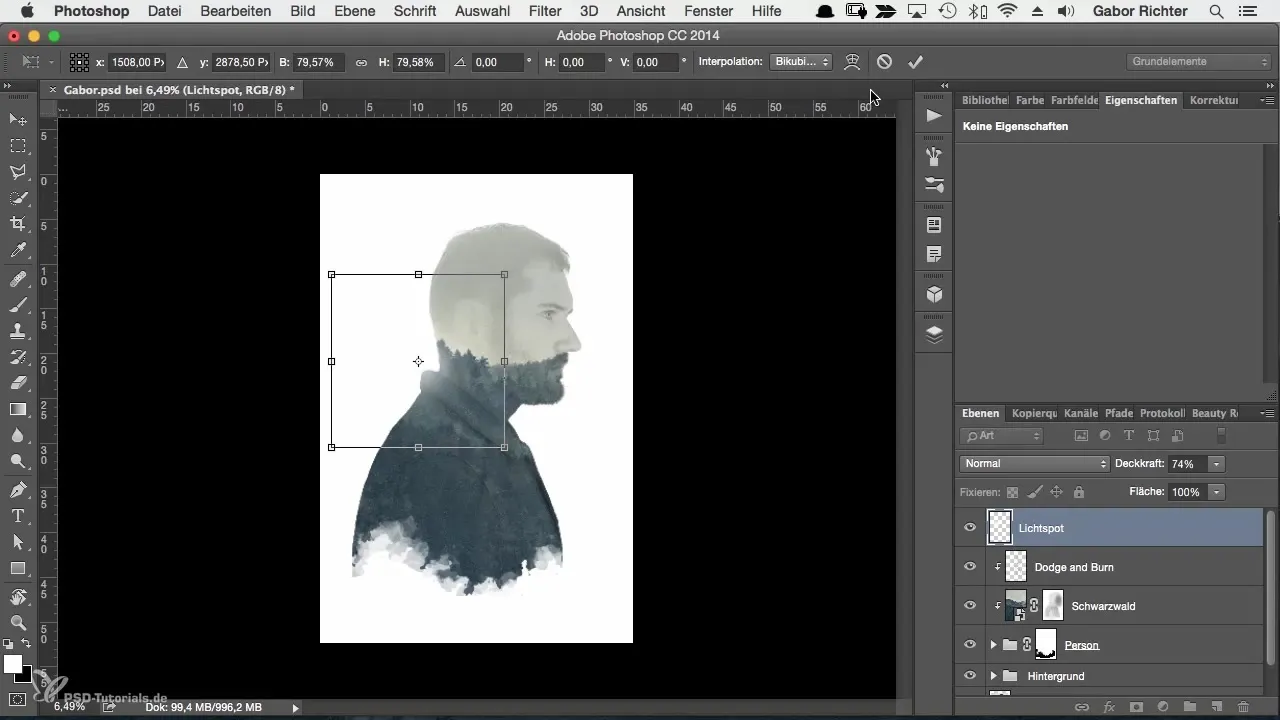
6. İkinci ışık noktasını ekle
Yeni bir boş katmana geçerek adımları tekrarlayın. Yüzün diğer tarafında başka bir ışık noktası oluşturun. Burada da, dengeli bir görüntü elde etmek için opaklığı ayarlamalısın.
7. Işık noktalarını gruplandır
Projenizde düzenlemeyi artırmak için, ışık noktalarını bir grupta toplamanızı öneririm. Grubu örneğin "Işık Noktaları" olarak adlandırabilirsin. Bu, görünürlüğü artırır ve sonraki ayarlamaları kolaylaştırır.
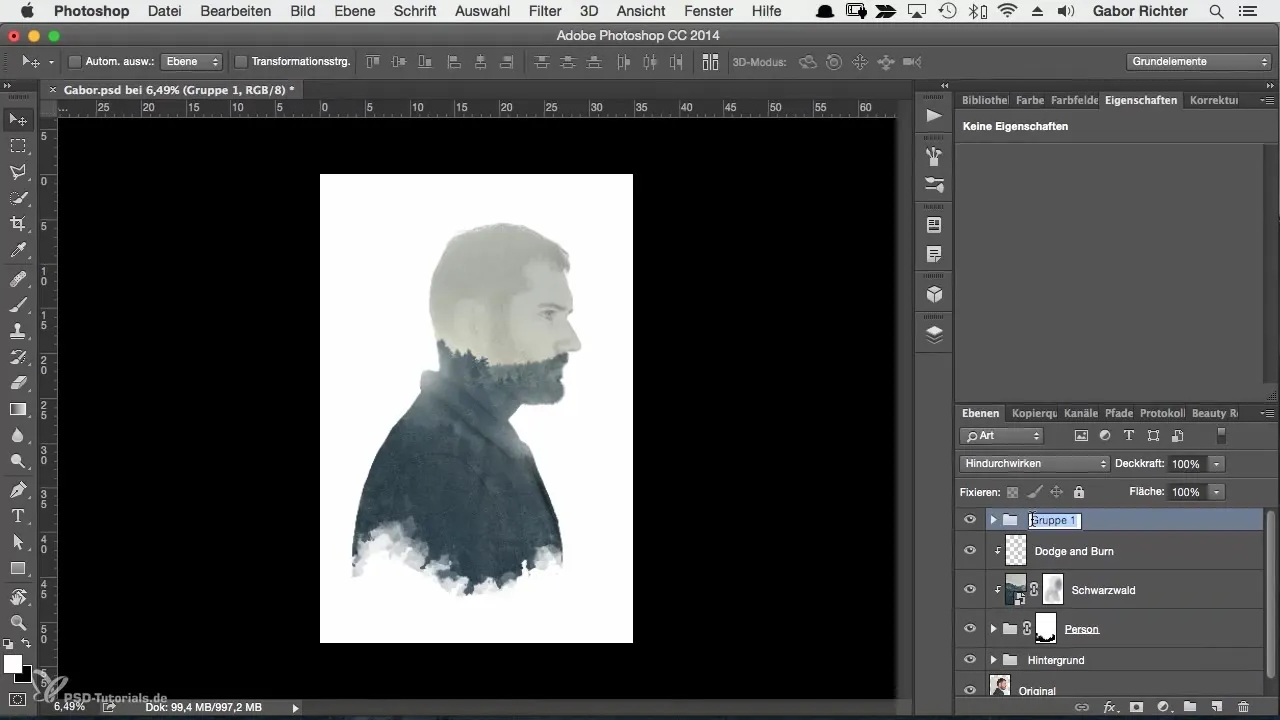
8. Diğer yaratıcı ayarlamalar
İstersen, yaratıcı olabilir ve saç çizgisi veya gözler gibi yerlerde başka ışık noktaları ekleyebilirsin. Ancak, bu noktaların fazla kalabalık görünmemesine dikkat et. Bazen az, çoktur.
9. Grupları kapat ve sonlandır
Işık noktalarının yerleşiminden ve sayısından memnun kaldığında, grubu kapat. Şimdi, ışık noktalarının iyi uyum sağlayıp sağlamadığını ve görüntünün istenen canlılığı yansıttığını görebilirsin.
Özet
Bu eğiticide, ışık noktaları ekleyerek karakter portrelerinin canlılığını nasıl artırabileceğinizi öğrendin. Yeni bir katman oluşturmayı, fırçayı nasıl ayarlayabileceğini ve konumlandırmanın ve opaklığın önemini öğrendin. Bu tekniklerle, resmine daha fazla yaşam ve duygu katabilirsin.
Sıkça Sorulan Sorular
Işık noktasının boyutunu nasıl değiştirebilirim?Alt ve Shift tuşlarına basılı tutarak ışık noktasını istenen boyuta dönüştür.
Işık noktaları çok güçlü görünüyorsa ne yapmalıyım?Daha ince bir etki elde etmek için ışık noktasının opaklığını azalt.
Birden fazla ışık noktası ekleyebilir miyim?Evet, istediğin kadar ışık noktası ekleyebilirsin. Ancak, görüntünün fazla kalabalık görünmemesine dikkat et.
Yeni bir katmanda ışık noktaları oluşturmanın avantajı nedir?Orijinal görüntüyü etkilemeden istediğin zaman ayarlama yapabilirsin.


